部署及配置Excel报表模板
部署Excel模板
将上一个教程保存的普通Excel模板文件手工复制到下图所示的目录下。如果第一次部署模板,部分目录路径不存在,需要手工创建后再将模板文件复制粘贴进去。
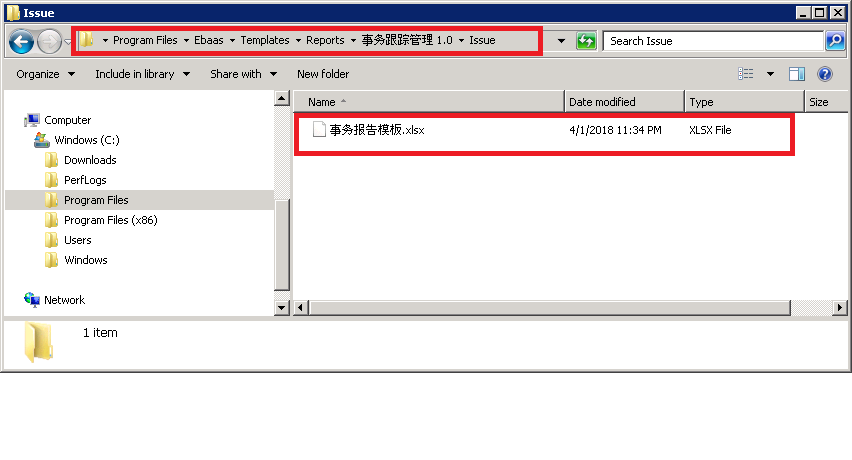
报表模板存放目录的定义如下:
C:\Program Files\Ebaas\Templates\Reports\事务跟踪管理 1.0\Issue
“事务跟踪管理 1.0”为数据库名称和版本号(注意:中间有一个空格);
“Issue”为“事务”数据类的英文名;创建“生成报告”定制命令
使用SiteMapStudio为“事务”数据类创建一个“生成报告”的定制命令,步骤如下:
- 从“开始”菜单 => Ebaas => SiteMapStudio打开SiteMapStudio工具 => “文件” => “打开” => 登录为admin;
- 右键点击“事务跟踪管理”下的“事务命令组”节点 => 在弹出的“菜单”中选择“添加” => 在弹出的“添加新项”名称栏输入:Report => 确定”;
- 选择新创建的“Report”定制命令,在“设置”选项卡中按照下表的参数进行设置:
| 设置参数名 | 设置参数值 | 描述 |
|---|---|---|
| 名称 | Report | 定制命令的名称,必须是唯一的 |
| 显示名 | 生成报告 | 定制命令在用户界面显示的名称 |
| 模块URL | .report | 定制命令使用的界面模块,该模块是生成报告的模块 |
| 图标名称 | fa fa-lg fa-file-excel-o | 定制命令显示的图标 |
点击“模块参数”右边“…”按钮 => 在弹出的“定义参数”框中点击“添加”按钮 => 按照下表设置参数:
| 设置参数名 | 设置参数值 | 描述 |
|---|---|---|
| template | 事务报告模板.xlsx | 指定生成报告的Excel模板 |
配置结果如下图所示:

点击“文件” => 选择“保存”。
注意: 保存后请重启Ebaas服务器。
测试生成报告
- 使用浏览器连接到http://localhost:8080;
- 登录为用户demo1 (登录名:demo1, 密码:888);
- 在首页点击“事务管理”图标 => 进入“事务”表格;
- 单击一条数据实例 => 在展开的下拉工具栏,可见“生成报告”图标,如下图所示:
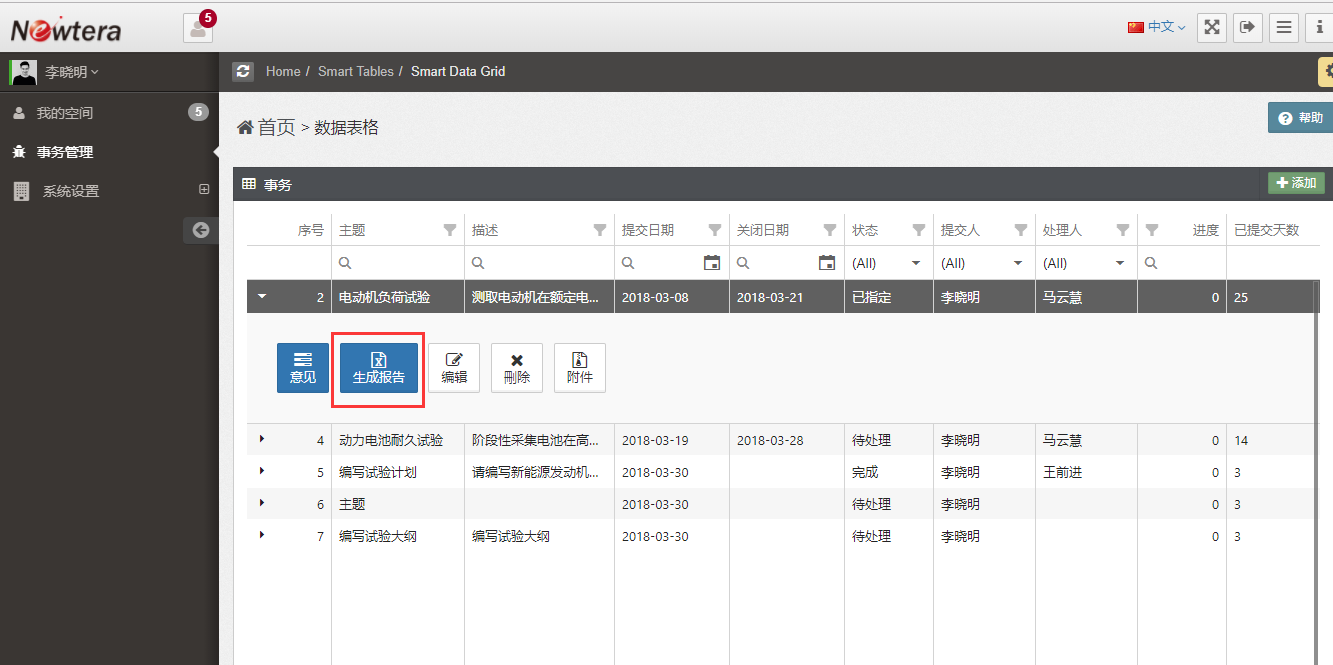
- 点击“生成报告”图标,弹出确认窗口,如下图所示:
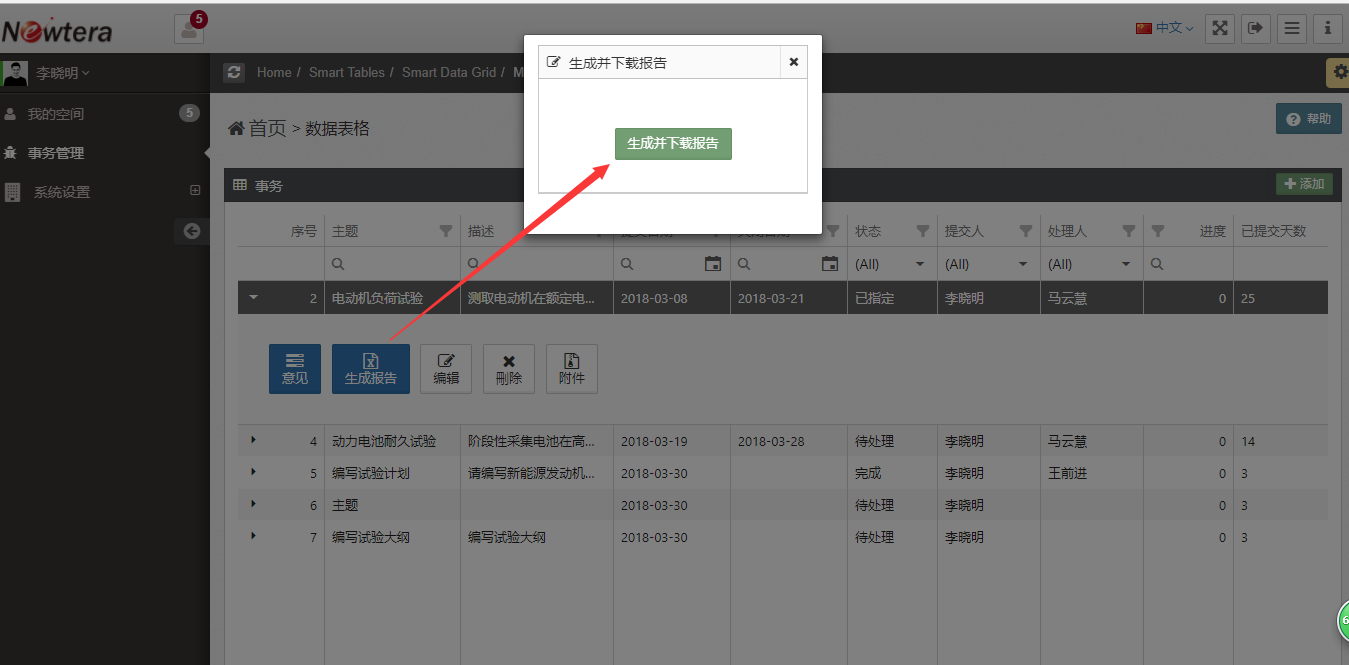
再点击“生成并下载报告”按键,经过稍许等待服务器生成报告后,会下载为Excel文件。
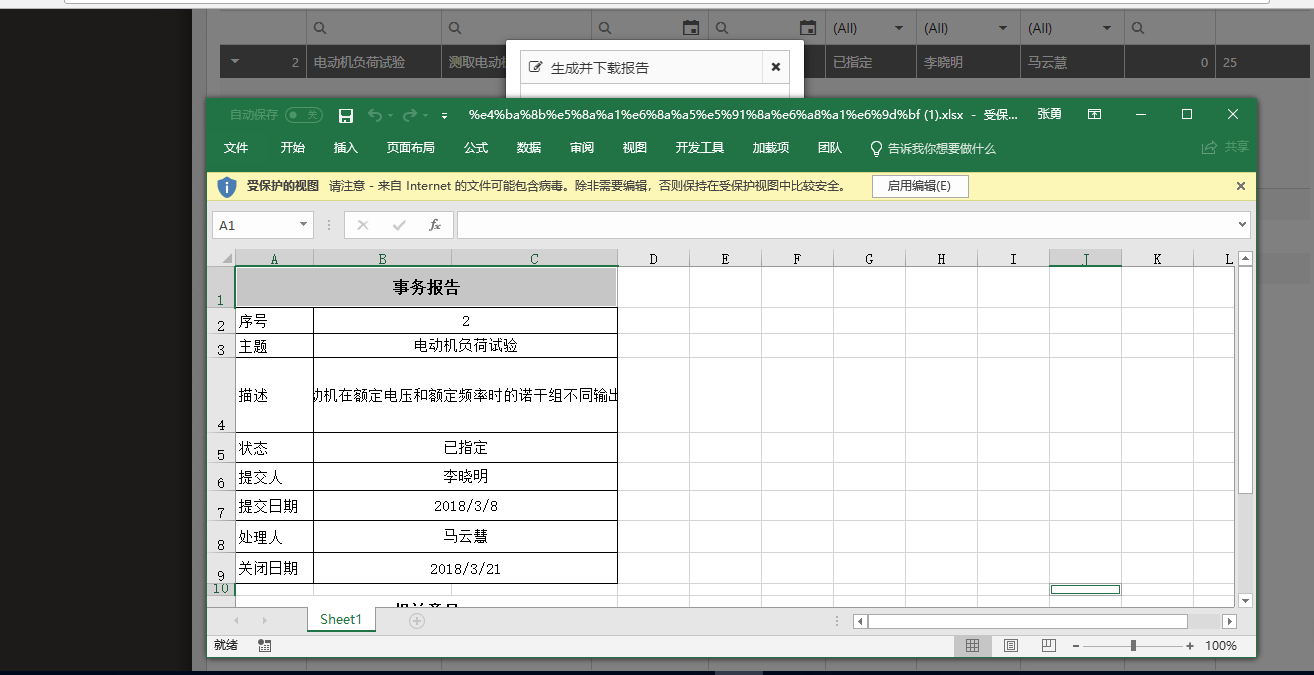
提示: 如果您希望‘生成报告’定制命令在事务处理完毕时才出现,可以在SiteMapStudio的定制命令的‘可见条件’设置条件,例如: $this/Status = '完成'。这样当事务状态等于‘完成’时,该定制命令才会显示在命令栏中。
至此,配置生成报告的教程介绍完毕。